 下载文档
下载文档
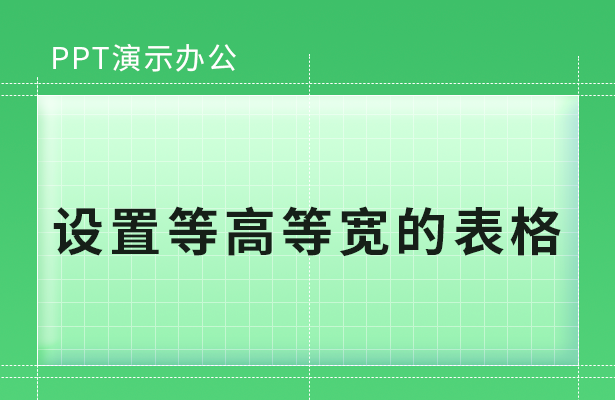
我们在利用PPT演示文稿进行日常办公时,经常需要制作各种各样的幻灯片,在幻灯片当中有时我们会复制Excel表格,粘贴到PPT幻灯片当中,那么当粘贴过来的Excel表格行列大小不一,我们想要将表格设置成等高等宽的表格,该如何操作呢,今天我们就来教大家这个小技巧,一起来学习一下吧。
首先,我们将表格粘贴到PPT幻灯片当中,如下图所示,可以看到表格的行与列都不相同。
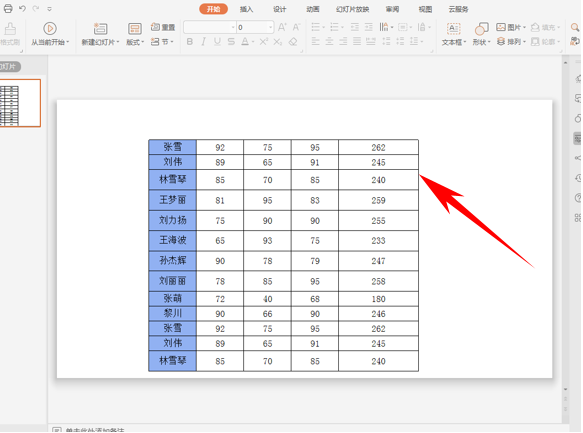
第二步,单击工具栏表格工具下的平均分布各行选项,如下图所示。
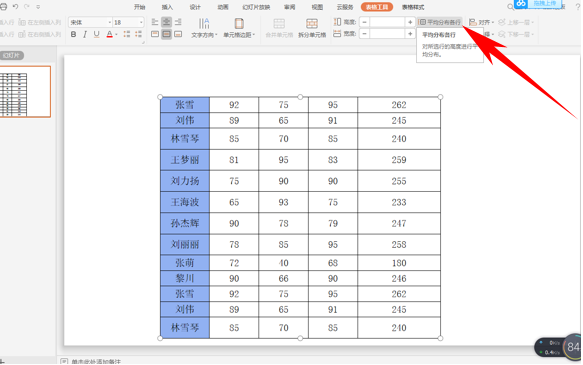
然后我们看到各行的行高就已经固定了,再单击工具栏表格工具下的平均分布各列选项。
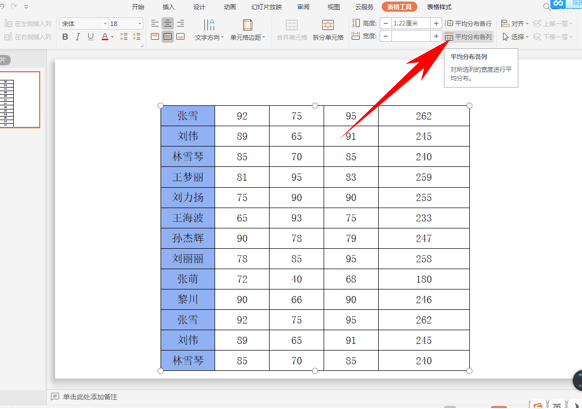
单击后,我们看到各列的列宽就已经固定了,表格变为了等高等宽的表格,是不是很简单呢,你学会了吗?
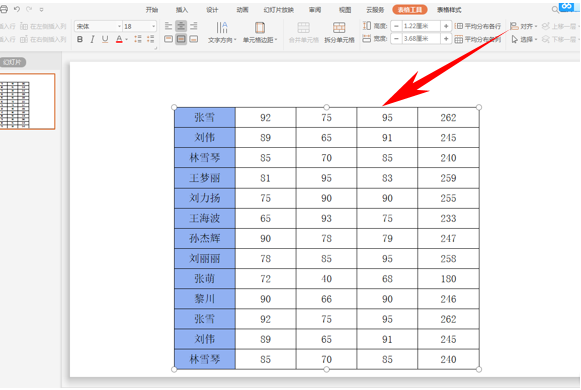
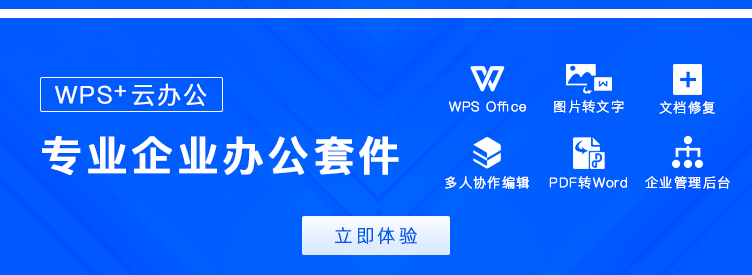
 下载文档
下载文档

选择支付方式:
 微信支付
微信支付付款成功后即可下载
如有疑问请关注微信公众号ggq_bm后咨询客服